Vous cherchez à transformer votre appareil Android en un véritable centre de divertissement avec des milliers de chaînes et de contenus à la demande? L’IPTV sur Android offre une solution complète qui peut révolutionner votre expérience de visionnage. Ce guide détaillé explique précisément comment configurer l’IPTV sur n’importe quel appareil Android, qu’il s’agisse d’un téléphone, d’une télévision ou d’un box.
1- Introduction à l’IPTV pour Android
L’IPTV (Internet Protocol Television) permet d’accéder à des chaînes de télévision et du contenu multimédia via une connexion internet plutôt que par des méthodes traditionnelles comme l’antenne, le câble ou le satellite. Les appareils Android sont parfaitement adaptés à l’IPTV grâce à leur polyvalence et leur puissance.
Les avantages de configurer l’IPTV sur des appareils Android comprennent:
- Accès à des milliers de chaînes nationales et internationales.
- Contenu à la demande (films et séries).
- Flexibilité pour regarder le contenu sur plusieurs appareils.
- Interface personnalisable selon vos préférences.
- Fonctionnalités avancées comme l’enregistrement, la pause en direct et le guide électronique des programmes (EPG).
Pour commencer à profiter de l’IPTV sur Android, deux éléments fondamentaux sont nécessaires: un lecteur IPTV compatible et un abonnement à un service IPTV. Nous proposons un abonnement IPTV de 12 mois offrant un accès complet à des milliers de chaînes et contenus à la demande.
2- Les Meilleurs Lecteurs IPTV pour Android
2.1 IPTV Smarters Pro
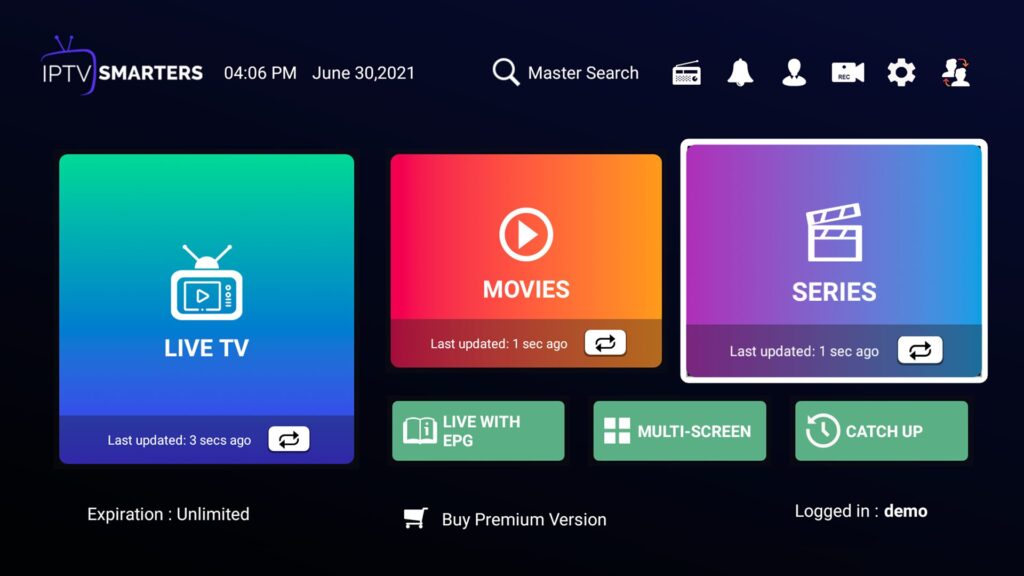
IPTV Smarters Pro est l’un des lecteurs les plus populaires et complets sur le marché. Ce lecteur gratuit se distingue par son interface intuitive et son large éventail de fonctionnalités.
Pour installer IPTV Smarters Pro, vous pouvez utiliser le code 6421807 dans l’application Downloader ou visiter directement la page officielle de téléchargement.
2.2 XCIPTV

XCIPTV est une application légère et gratuite qui offre une expérience solide pour regarder l’IPTV sur les appareils Android. Son interface est fonctionnelle, bien que moins raffinée que d’autres alternatives.
Vous pouvez télécharger XCIPTV en utilisant le code 9047098 dans l’application Downloader.
2.3 TiviMate
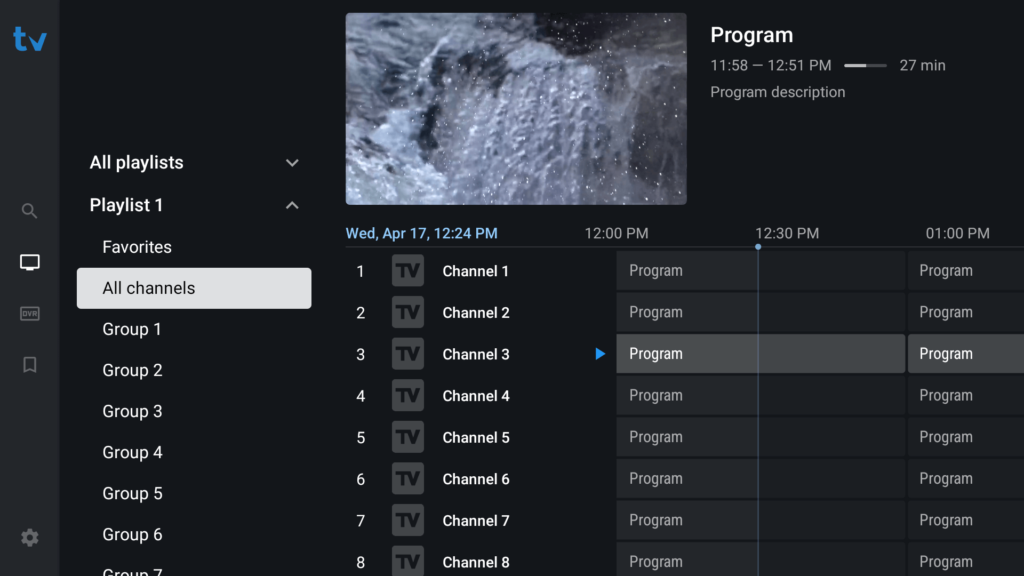
TiviMate est considéré par beaucoup comme le lecteur IPTV avec la meilleure interface utilisateur, particulièrement pour les appareils avec Android TV. Il offre une version gratuite et une version payante avec des fonctionnalités supplémentaires.
La version gratuite permet de regarder des chaînes en direct, tandis que la version premium (paiement unique ou abonnement annuel) débloque des fonctionnalités supplémentaires comme l’accès au contenu VOD (Video On Demand).
3- Configuration de l’IPTV sur les Téléphones Android
Configurer l’IPTV sur un téléphone Android est un processus simple qui permet de profiter du contenu télévisé partout où une connexion internet est disponible.
3.1 Installation du lecteur
- Ouvrir Google Play Store sur le téléphone Android.
- Rechercher le lecteur de votre choix (IPTV Smarters Pro, XCIPTV ou TiviMate).
- Télécharger et installer l’application.
Si vous préférez IPTV Smarters Pro et qu’il n’apparaît pas sur Google Play, vous pouvez l’installer en suivant ces étapes:
- Télécharger et installer l’application “Downloader” depuis Google Play.
- Activer l’installation depuis des sources inconnues:
- Aller dans Paramètres > Sécurité (ou Applications et notifications).
- Activer “Autoriser l’installation d’applications provenant de sources inconnues” pour l’application Downloader.
- Ouvrir Downloader et entrer le code 6421807.
- Suivre les instructions pour terminer l’installation.
3.2 Configuration avec les codes Xtream
La façon la plus simple de configurer l’IPTV est d’utiliser les codes Xtream API. Pour cela:
- Ouvrir l’application IPTV installée.
- Sélectionner l’option “Ajouter un nouveau compte” ou similaire.
- Choisir l’option “Xtream Codes API”.
- Saisir les données fournies par votre fournisseur IPTV:
- Nom d’utilisateur.
- Mot de passe.
- URL du serveur (sans “http://” si l’application l’ajoute automatiquement).
- Attribuer un nom au compte pour l’identifier facilement.
- Enregistrer et commencer à profiter du contenu.
3.3 Configuration avec des listes M3U
Si votre fournisseur vous a fourni une liste M3U au lieu d’un accès par Xtream Codes:
- Enregistrer le lien M3U fourni ou télécharger le fichier.
- Ouvrir l’application IPTV installée.
- Sélectionner l’option “Ajouter une nouvelle liste” ou “Importer une liste”.
- Choisir l’option URL si vous avez un lien ou “Fichier local” si vous avez téléchargé le fichier.
- Entrer l’URL ou sélectionner le fichier M3U enregistré.
- Attribuer un nom descriptif à la liste.
- Enregistrer la configuration.
4- Configuration de l’IPTV sur Android TV
Android TV offre une expér. La configuration est similaire à celle des téléphones, mais avec quelques différences.
4.1 Méthode directe depuis Google Play
- Accéder à Google Play Store sur l’appareil Android TV.
- Rechercher le lecteur souhaité (TiviMate est particulièrement recommandé pour Android TV).
- Télécharger et installer l’application.
- Ouvrir l’application et suivre les mêmes étapes de configuration en utilisant Xtream Codes ou des listes M3U.
4.2 Méthode alternative avec Downloader
Si l’application souhaitée n’est pas disponible sur Google Play:
- Installer l’application “Downloader” depuis Google Play.
- Activer l’installation depuis des sources inconnues:
- Aller dans Paramètres > Sécurité et restrictions (ou similaire).
- Activer “Applications d’origine inconnue” pour Downloader.
- Ouvrir Downloader et entrer le code correspondant:
- 6421807 pour IPTV Smarters Pro.
- 9047098 pour XCIPTV.
- Suivre les instructions pour terminer l’installation.
- Configurer l’application avec les données de votre fournisseur.
5- Configuration de l’IPTV sur Android Box
Les Android Box sont des appareils polyvalents qui permettent de transformer n’importe quel téléviseur en smart TV avec des capacités IPTV.
5.1 Préparation de l’appareil
Avant d’installer un lecteur IPTV sur un Android Box, il est recommandé de:
- Mettre à jour le système d’exploitation vers la dernière version disponible.
- Libérer de l’espace en supprimant les applications inutilisées.
- Connecter l’appareil à internet via un câble Ethernet si possible, pour une connexion plus stable.
5.2 Installation et configuration
Les étapes pour installer et configurer l’IPTV sur un Android Box sont pratiquement identiques à celles d’Android TV:
- Installer le lecteur depuis Google Play ou via Downloader.
- Configurer l’application avec les données de votre fournisseur IPTV.
- Ajuster les paramètres vidéo pour optimiser la qualité selon votre connexion.
Recommandations spécifiques pour Android Box:
- Utiliser IPTV Smarters Pro si l’appareil a des ressources limitées, car il est plus léger
- Ajuster la résolution de sortie de l’Android Box pour qu’elle corresponde à celle de votre téléviseur
- Activer le décodage matériel dans les paramètres du lecteur pour améliorer les performances
6- Résolution des Problèmes Courants
6.1 Problèmes de connexion
Si vous rencontrez des problèmes de connexion:
- Vérifier vos données d’accès (nom d’utilisateur, mot de passe, URL).
- Vérifier votre connexion internet.
- S’assurer que votre abonnement IPTV est actif.
6.2 Problèmes de mise en mémoire tampon (buffering)
Pour résoudre les problèmes de buffering:
- Réduire la qualité vidéo.
- Utiliser une connexion filaire plutôt que le Wi-Fi.
- Redémarrer votre routeur et votre appareil.
6.3 Messages “Autorisation échouée”
Si vous voyez des messages d'”Autorisation échouée”:
- Vérifier qu’il n’y a pas d’erreurs typographiques dans vos données d’accès.
- Désactiver tout VPN que vous utilisez.
- Contacter votre fournisseur IPTV.
8- Conseils pour Optimiser Votre Expérience IPTV
8.1 Organiser votre contenu efficacement
- Créer des groupes de favoris par thématiques (sports, films, documentaires, etc.).
- Utiliser la fonction de recherche globale pour trouver rapidement ce que vous souhaitez regarder.
- Configurer un ordre personnalisé de chaînes pour avoir les plus regardées au début.
8.2 Améliorer l’expérience visuelle
- Ajuster le format d’image selon le contenu que vous regardez.
- Activer le mode nuit pour réduire la fatigue visuelle dans des environnements sombres.
- Personnaliser la taille du texte pour une meilleure lisibilité sur votre appareil.
8.3 Optimiser les performances
- Fermer les applications en arrière-plan avant d’utiliser votre lecteur IPTV.
- Activer le décodage matériel dans les paramètres pour de meilleures performances.
- Nettoyer régulièrement le cache de l’application pour libérer de l’espace.
9- Conclusion
Configurer l’IPTV sur des appareils Android est un processus simple qui ouvre les portes à un monde de divertissement pratiquement illimité. Avec ce guide, vous pourrez profiter de vos chaînes et contenus préférés sur n’importe quel appareil Android, qu’il s’agisse d’un téléphone, d’une Android TV ou d’un Android Box.
N’oubliez pas que la clé pour une expérience optimale réside dans le choix du lecteur adapté à votre appareil et dans l’utilisation d’un service IPTV fiable. Profitez de votre nouvelle expérience de divertissement!